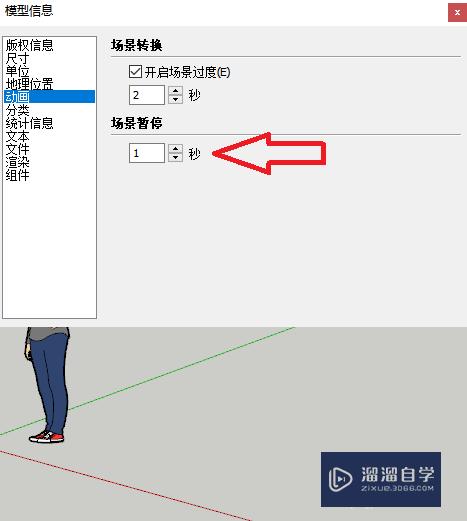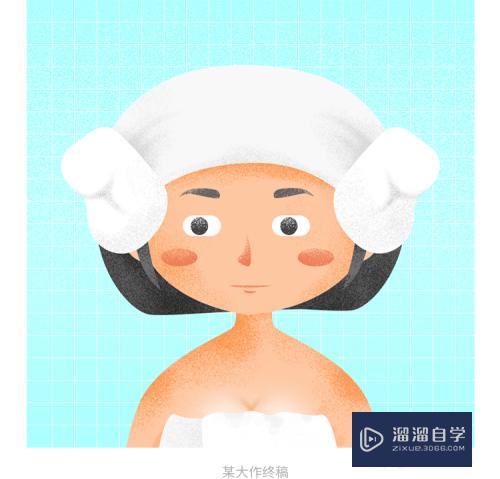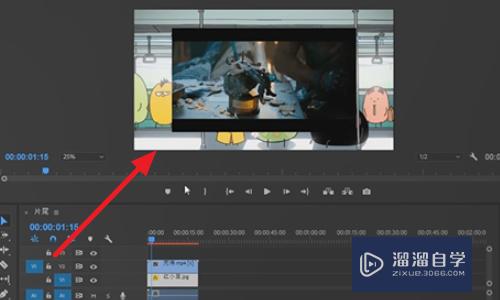PS如何将背景透明(ps怎么把背景透明化)优质
在抠图中我们经常需要将该图片的背景变为透明的。这样才能只保留被抠的部分。那么如何将背景变透明呢?相信大家对此都很感兴趣。那么下面我们就来看看方法吧。

工具/软件
硬件型号:华硕无畏15
系统版本:Windows7
所需软件:PS CS6
ps怎么将背景透明
第1步
启动PS。进入到操作界面。并新建一个画布。再拖图片素材到PS中。

第2步
接下来。要把图片背景调成透明。我们调出快速选择工具。鼠标移到图片上。点住背景。拖拉。快速的选中背景。

第3步
按CTRL+J。剪切到新图层。那么。背景就被剪切到新图层中并命名为图片背景。
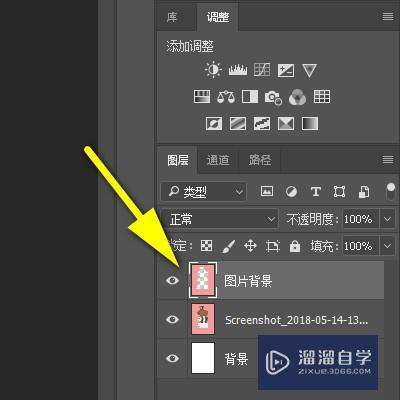
第4步
按CTRL键。再点图片背景层缩略图。把背景再次选中。鼠标再点图片层。再执行反选。再按CTRL+J。剪切到新图层中。再把原图片层删除掉。
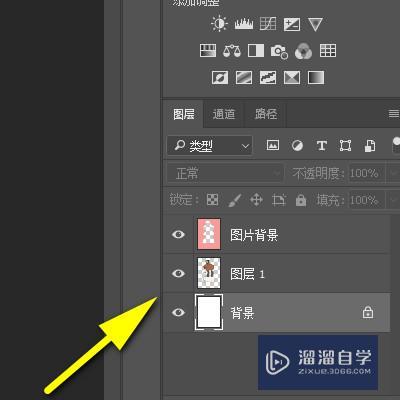
第5步
再把画布的背景层眼睛关闭;鼠标选中图片背景层。调节其不透明度为10%;我们看画布。已看到图片的背景呈透明状态了。

ps将白色变为透明
第1步
比如。我们新建了一个白色背景的画布;要将白色变透明。我们可以调节其不透明度来实现。
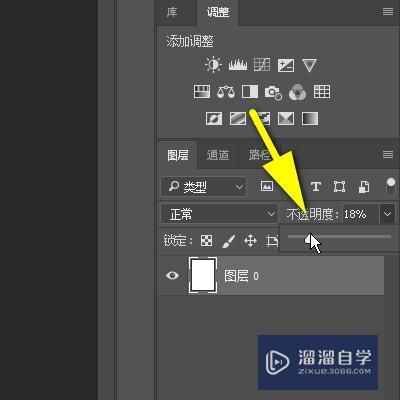
第2步
亦可以调节其填充参数来实现白色变透明。
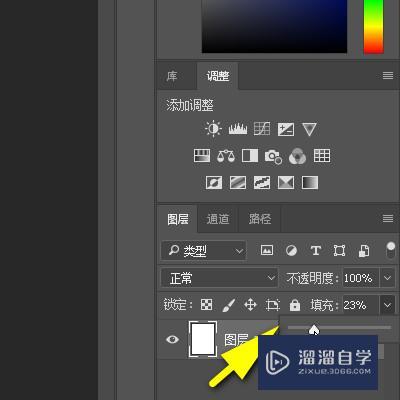
以上关于“PS如何将背景透明(ps怎么把背景透明化)”的内容小渲今天就介绍到这里。希望这篇文章能够帮助到小伙伴们解决问题。如果觉得教程不详细的话。可以在本站搜索相关的教程学习哦!
更多精选教程文章推荐
以上是由资深渲染大师 小渲 整理编辑的,如果觉得对你有帮助,可以收藏或分享给身边的人
本文标题:PS如何将背景透明(ps怎么把背景透明化)
本文地址:http://www.hszkedu.com/67222.html ,转载请注明来源:云渲染教程网
友情提示:本站内容均为网友发布,并不代表本站立场,如果本站的信息无意侵犯了您的版权,请联系我们及时处理,分享目的仅供大家学习与参考,不代表云渲染农场的立场!
本文地址:http://www.hszkedu.com/67222.html ,转载请注明来源:云渲染教程网
友情提示:本站内容均为网友发布,并不代表本站立场,如果本站的信息无意侵犯了您的版权,请联系我们及时处理,分享目的仅供大家学习与参考,不代表云渲染农场的立场!